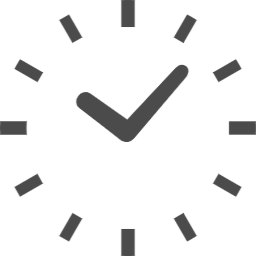 2022.02.02 UG
2022.02.02 UG

はじめに。
さて、今回は以前オリジナル制作の始め方でご紹介をした、cakewalk by bandlab(以下cakewalk)について使い方を説明いたします。
まずは基本的な使い方をマスターしましょう。このソフトは無料なのに使いやすく、また機能も充実しています。
きっと皆さまの音楽制作に役立つことでしょう、最後までお付き合いください。
目次
・インストールと基本画面
・オーディオとMIDIについて
・ドラム・ベースの入力
・オーディオの録音
・ギターのエフェクターについて
・マスタリング
これらについて一つずつ解説していきましょう
インストールと基本画面

まずはインストールをしてきましょう。下記ページよりダウンロードしてください。
クラウド版というのもありますが、機能に制限がありますのでダウンロード版を使用してください。
下記よりダウンロード
https://www.bandlab.com/products/cakewalk
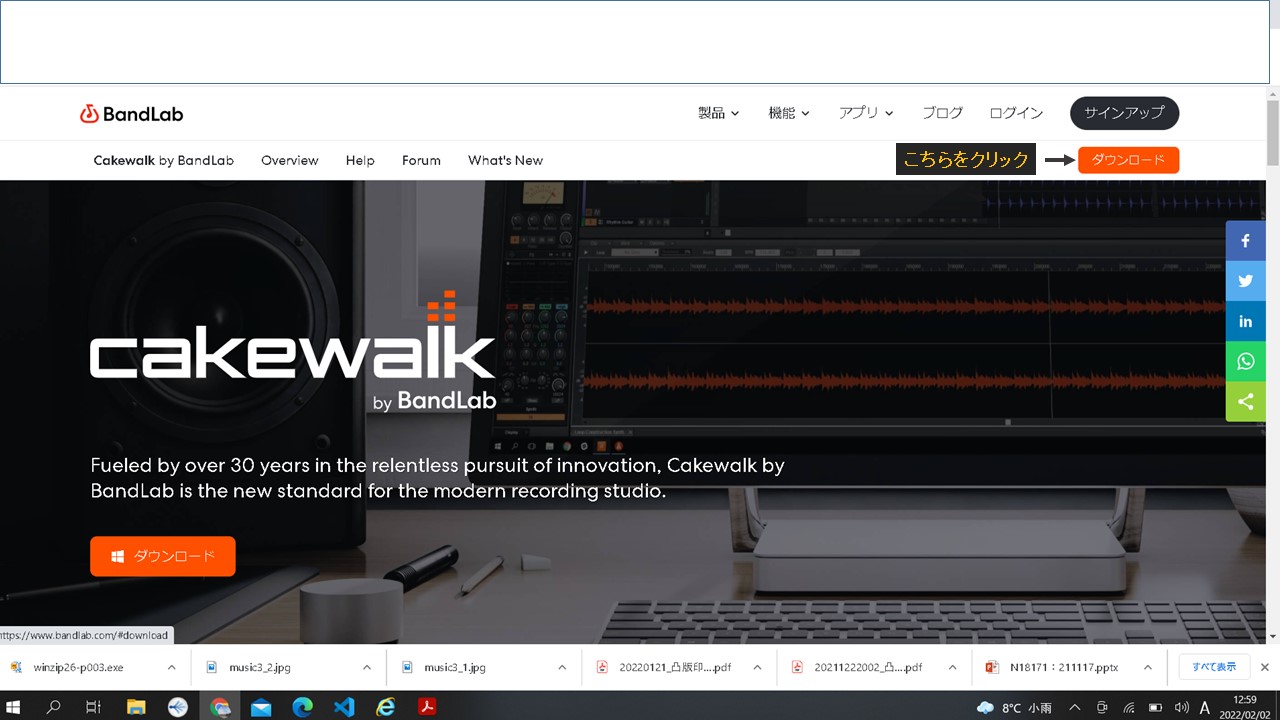
ダウンロードが済んだら「CakewalkSetup.exe」を立ち上げてインストールしてください。
続いて基本画面の説明をします。
cakewalkを立ち上げると下記の画面現れますので、「新規プロジェクト」を選び 「Basic.cwt」を選んでください。
こちらが基本的な新規プロジェクトの画面になります。
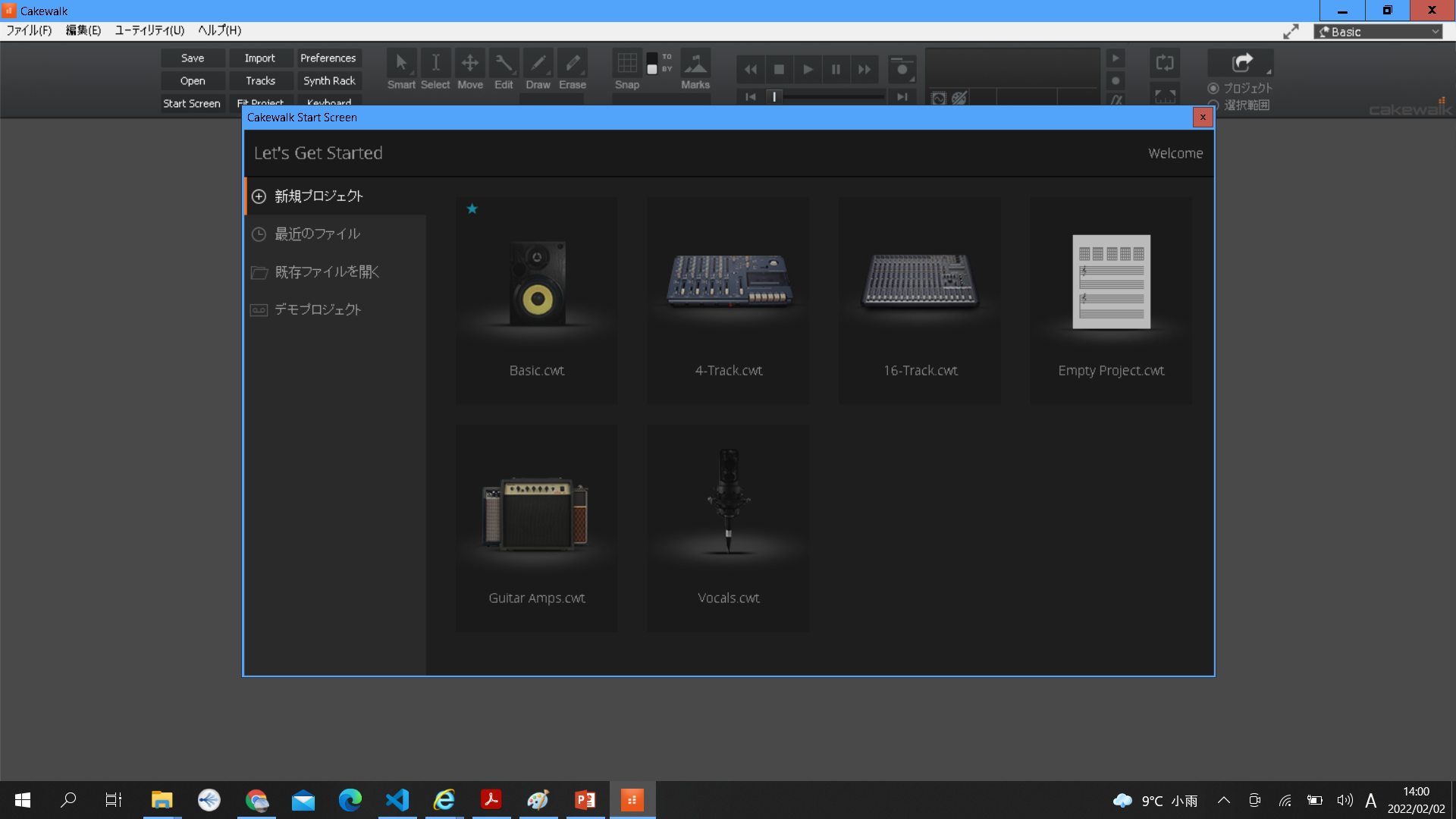
次にいよいよcakewalkの画面に遷移します。
ひとつひとつ簡単に説明をしていきましょう。
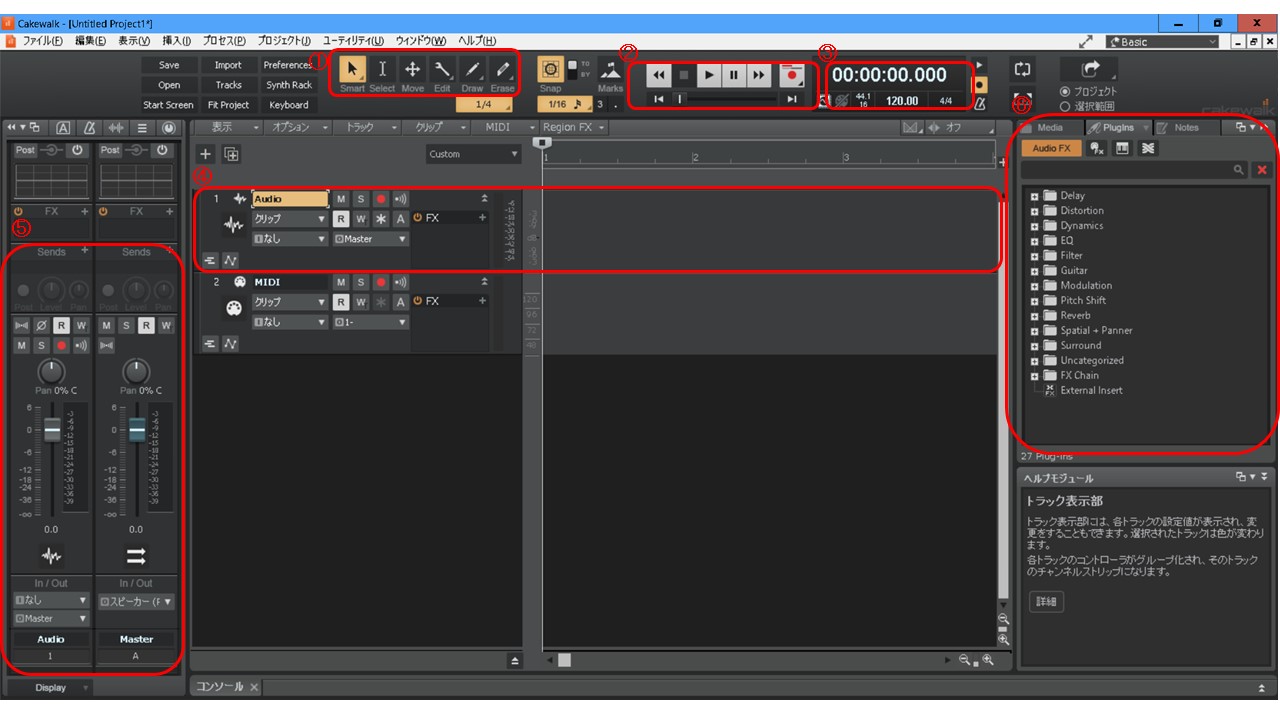
①、ピアノロールでMIDIを打ちこむ際に選択したり、動かしたり、消したりなどができるツールです。
基本的には今選択されているデフォルトの矢印をよく使います。
②、これは、見てわかるかと思いますが、再生したり、停止したり、録音したりといったボタンのゾーンですね。
③、タイムゾーンになります。120と書いてあるのはテンポです。こちらに打ちこむとテンポを自由に変更ができます。
④、トラックです。こちらに様々な楽器を録音していきます。1行あたり1楽器になります。
大きくオーディオとMIDIに分かれるのですが、それは次のパートで説明をしていきますね。
⑤、ボリュームパラメーターのゾーンです、縦のフェーダーで音量を調整します。丸いマークのものは パンになります、左右のどちらから音が聞こえるかを調整します、デフォルトは中心にあります。
また、左側は各トラックの音量、右側は全体の音量を調整することができます。
⑥、こちらはエフェクターのゾーンです。ギターアップや、リヴァーブ、コンプレサーなど 様々なものがこちらから選べます。こちらをドラッグアンドドロップしてトラックに持ってくることで 各トラックにて有効化されて使えるようになります。
他細かくありますが、ざっくりこのようなゾーニングで把握しておけばよいでしょう。
オーディオとMIDIについて

このパートではオーディオとMIDIについて説明をしていこうと思います。
この二つの概念はとても重要です。はじめは取っつきにくいかもしれませんが、理解して慣れてください。
オーディオとは通常の音源のことですね、例えばmp3の音楽や、ギターを録音したもの、ヴォーカルを録音したものです。
ですので録音したギターをピアノの音に変えたりすることはできません。(加工はかけられますが)
一方MIDIというのはこのタイミングでこの長さの音がなるよ、というデータのことです。
このデータ自体には音は存在せず、音源を割り振ることで初めて音がなるという仕組みです。
MIDIの便利なところは録音のではなく入力するだけなので、いつでも修正ができることです。
ドラム・ベースの入力

それでは曲を作っていきましょう。まずはドラムの入力です。
ここで入力という表現をしましたが、なぜかというと前パートでお話をしたMIDIだからです。
MIDIにてデータを入力して、ドラム音源に音をならせます。
cakewalkにはデフォルトでSI-Dram kitというドラム音源が入ってます。
こちらはたくさんのタイプのドラム音源が入ってますので、重宝します。
是非いろいろ試してみてください。

上の画面の+ボタンをクリックすると上記のように追加する画面が出てきますので 「SI-Dram kit」を追加しましょう。
そうすると下記のようにトラックが一つ追加されます。
これはドラムの入力トラックです。
見て頂くと他にもBassやPianoなどいろいろと音源がありますよね、同じようにここから追加をします。
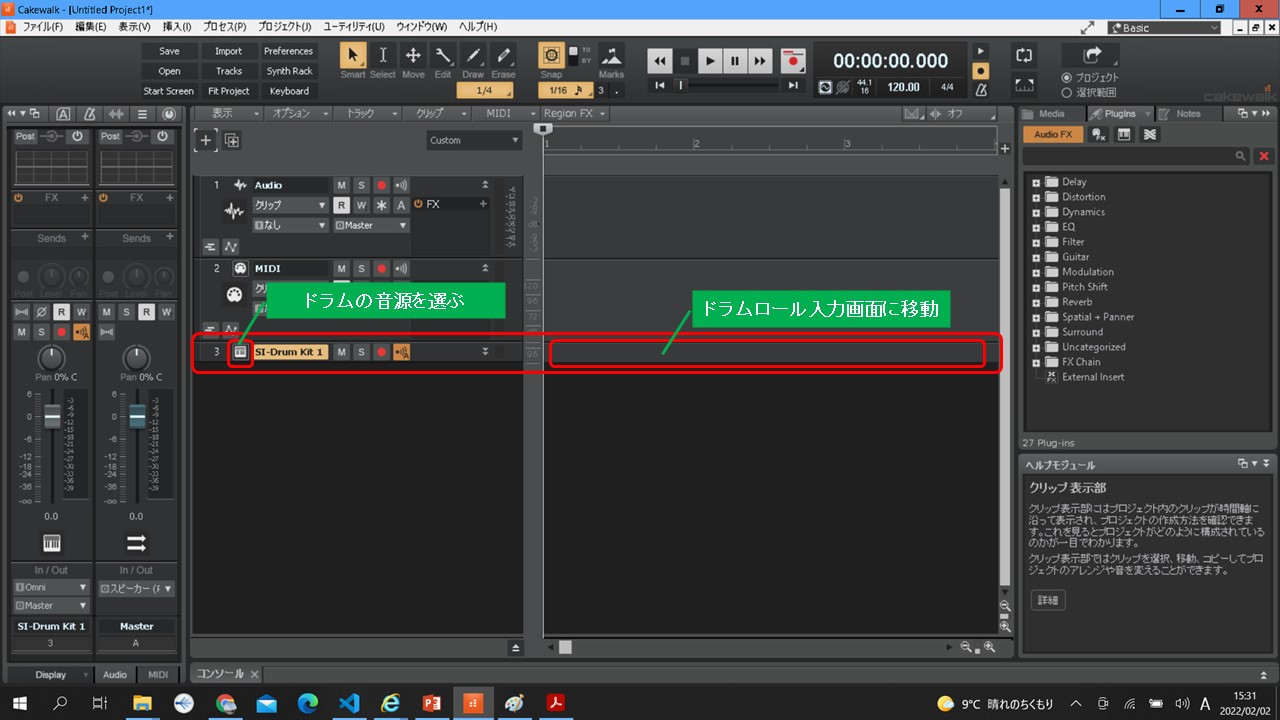
それぞれダブルクリックすることで画面を開くことができます。
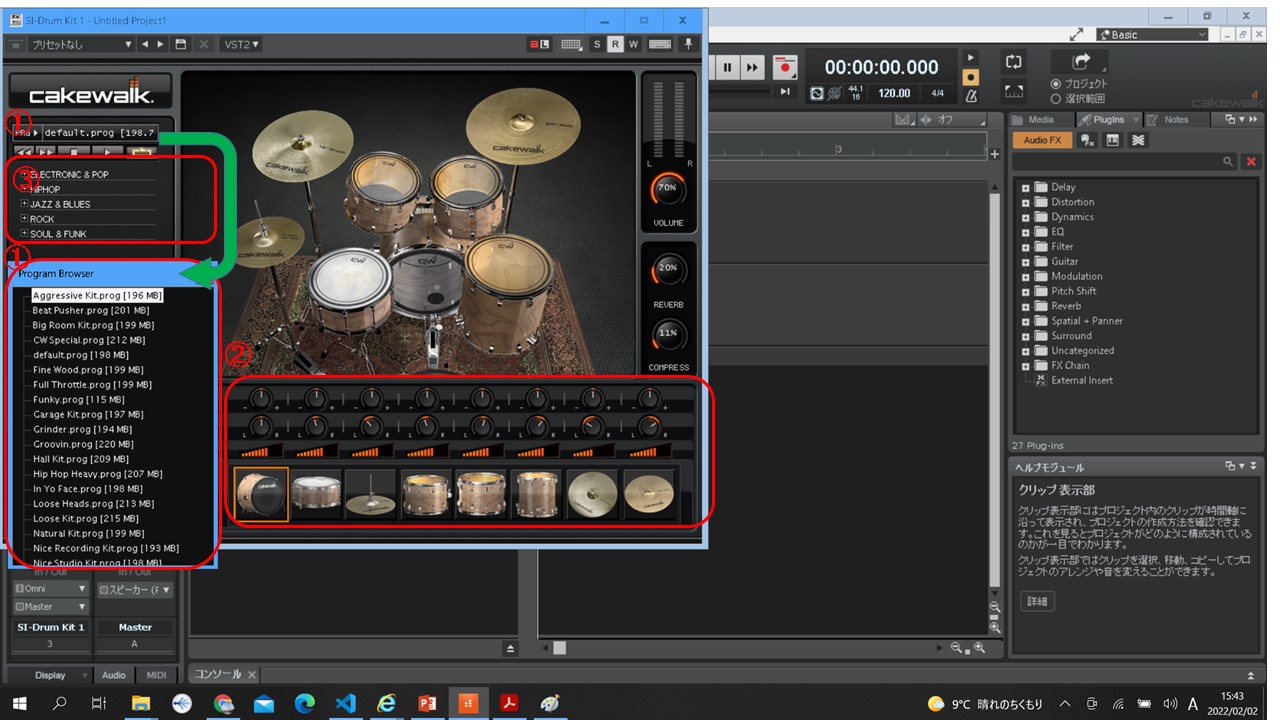
上図は音源の操作をする画面になります。
①の上の部分をクリックすると、下の①の画面が現れます。ここで多数のドラムセットの中から 自分ごのみの音色を選びます。
試しに音を聴きたい場合は右のドラムセットをクリックして聞いてみてください。
②、こちらで上からイコライザー、パン(左右に振る)、ボリュームとなっています。
③、これが作曲する上では便利な機能でクリックするといろんなジャンルのリズムを奏でてくれます。 聴きながら好きな音源をより選びやすくしてくれます。
次に入力用のドラムロールです。
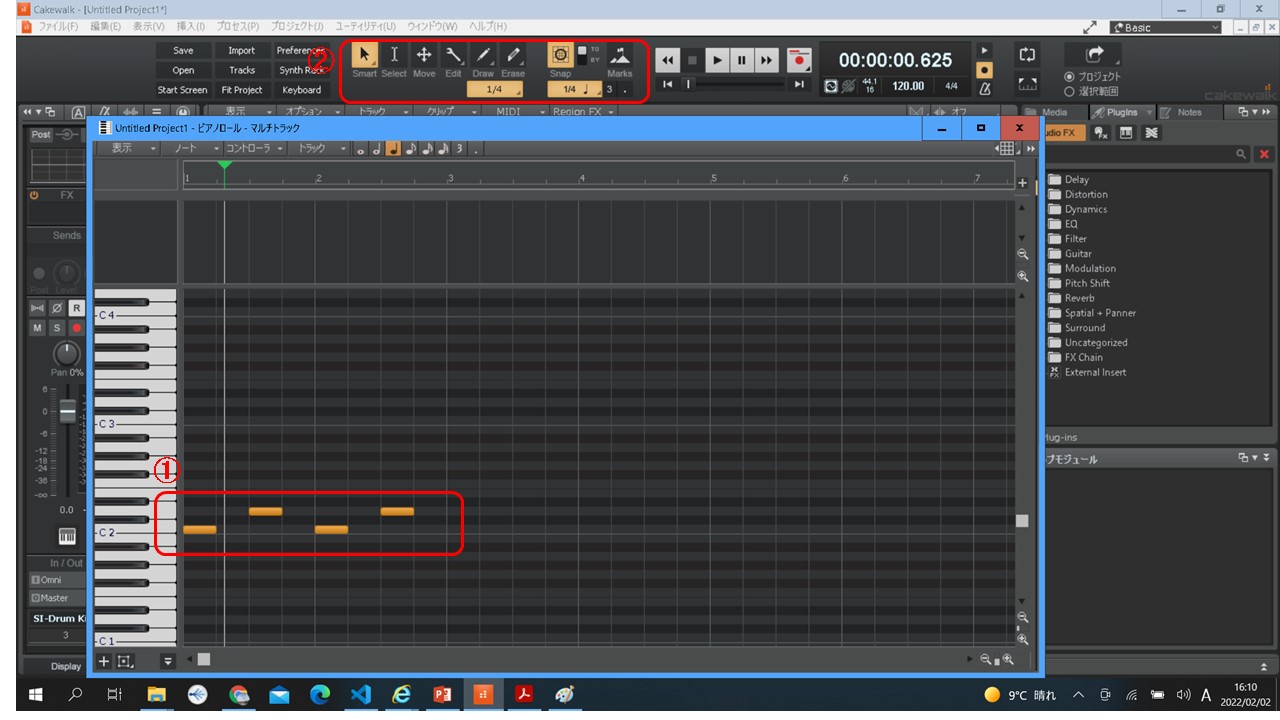
①がドラムロールの入力場所になります。
縦軸は音の種類です(画面ではバスドラが下で、スネアが上)。
こちらはそれぞれの鍵盤におとが割り振られているので入力してみて覚えてください。
横軸は時間軸になり、上数字は小節になります。
今の画像でいうと四分音符で入力されてるということですね。
この入力はマウスでポチポチしてもできますし(私はマウス派です)、キーボードを繋げれば 録音することができます。
キーボードで入力した時に特に便利な機能があります。
上の「プロジェクト」の中に「クオンタイズ」という機能がありますが、これは微妙なタイミングのずれを 選択した範囲の音に対して一気に補正してくれます。
私はマウスで入力をしていますが、ずれは生じますので必ずクオンタイズ機能を使うようにしています。
今入力しているのは、先ほど言ったように四分音符ですが、なぜそうなっているかというと画面の②をご覧ください。
1/4と書いてますが、これは四分音符で入力するという設定になっていますので、こちらをクリックして変更することで 自由に長さを変えることができます。
またその横の1/4♪ですが、こちらは1拍単位でしか音を移動させられないようにロックがかかってます。
上のsnapボタンをクリックして解除することができます。通常は解除して使います。
基本的な使い方はこれだけ押さえておけば十分かと思います。
徐々に慣れていってほしいですが、今は1トラックにドラムの音すべてを入力していますが できればバスドラ、スネア、ハイハットといった種類によってひとつづつトラックに入力することを オススメします。
私もそうしていますが、なぜかというと、音量の調整もしやすいですし、それぞれ違うドラムセットを選べますし エフェクトも個々にかけられますし、など本格的に曲作りをしていく上では欠かせないことがいっぱいです。
慣れてきたら音種ごとにトラックを分けましょう。
次にベースの入力ですが、ドラムとまったく同じですので、割愛をさせて頂きます。
「SI-Base kit」という音源を使ってください。
オーディオの録音

これで、曲のベースとなる部分ができましたね。
次はオーディオの録音です。
先ほどのMIDI入力と比べて簡単だと思います。
下の二つに分けて説明していきましょう。
・エレキギターの録音
・ヴォーカルの録音
まずはエレキギターの録音です。
通常エレキギターはシールドをアンプに繋いで音を出しますが、cakewalkなどの DTMの場合はパソコンに接続して録音をします。
でもパソコンにはシールドの差し込み口がありませんよね。
そこで必要なのがオーディオインターフェースという機器です。
下の画像の左側のものがオーディオインターフェースです。

言わばエレキギターとパソコンを接続するための入口のようなものです。
左側の差し込み口にシールドを差し込みます。そうすると、パソコンと接続がされて cakewalkで音を取り込むことができます。
エレキギターに限らずキーボードなどを生で録音する場合も同様です。
下の画面をご覧ください。

先ほどのMIDIのトラックを挿入した時と似ていますが、+ボタンを押して左のオーディオのタブから 選択をしてください。すると下の画面のようにトラックが追加されます。

あとは録音をするだけですね。下の画面をご覧ください。
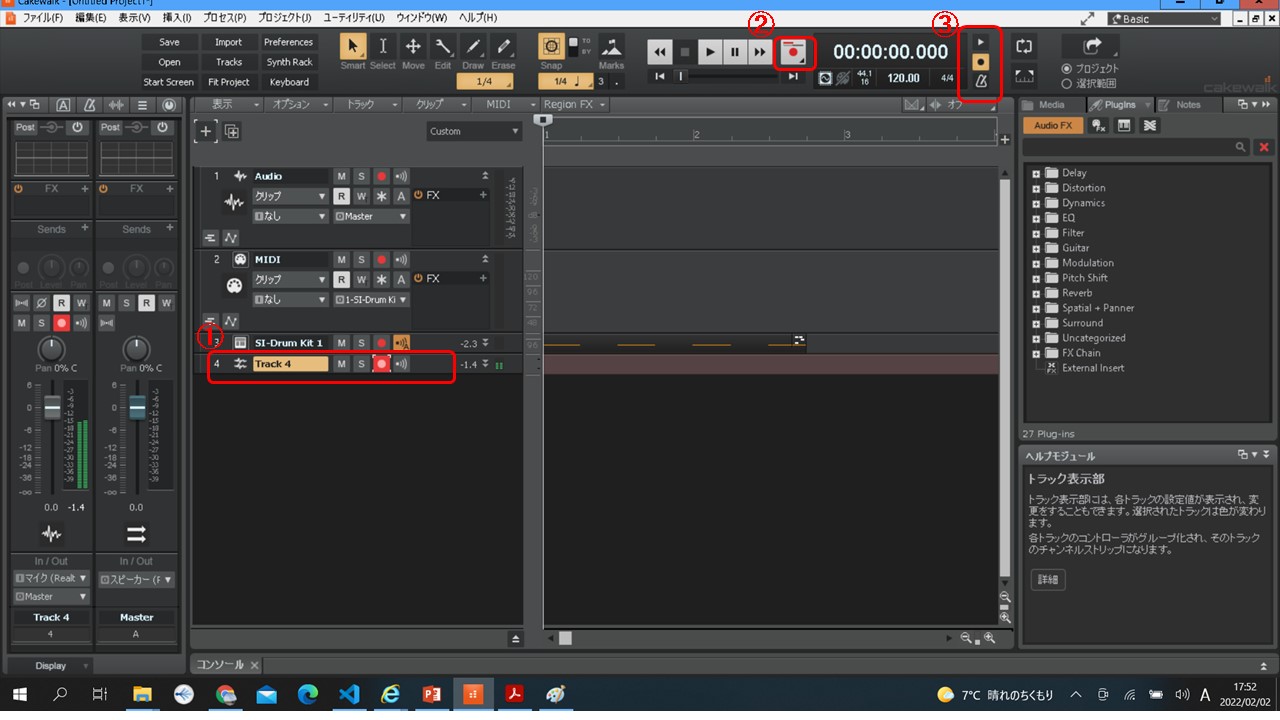
①の録音待機ボタンを押して、②の録音ボタンをクリックすると録音が開始されます。
この際に③の部分でメトロノームを設定できます。カウントありなしなども選べますので便利です。
ちなみにエレキギターの場合録音されているのは生音ですので、アンプやエフェクターが必要です。
右のエフェクターゾーンの中から「guitar」の「TH3」というエフェクターがありますので、対象となる オーディオトラックにドラッグアンドドロップして使ってください。
次にヴォーカルやアコスティックギターなどの録音です。
ヴォーカルもオーディオインターフェースに接続できるようなマイクを持っている場合は 上記のやり方で接続してください。
そうでない場合は、スマホやレコーダーに録音したものをcakewalkに取り込む必要がありますね。
下の画面をご覧ください。
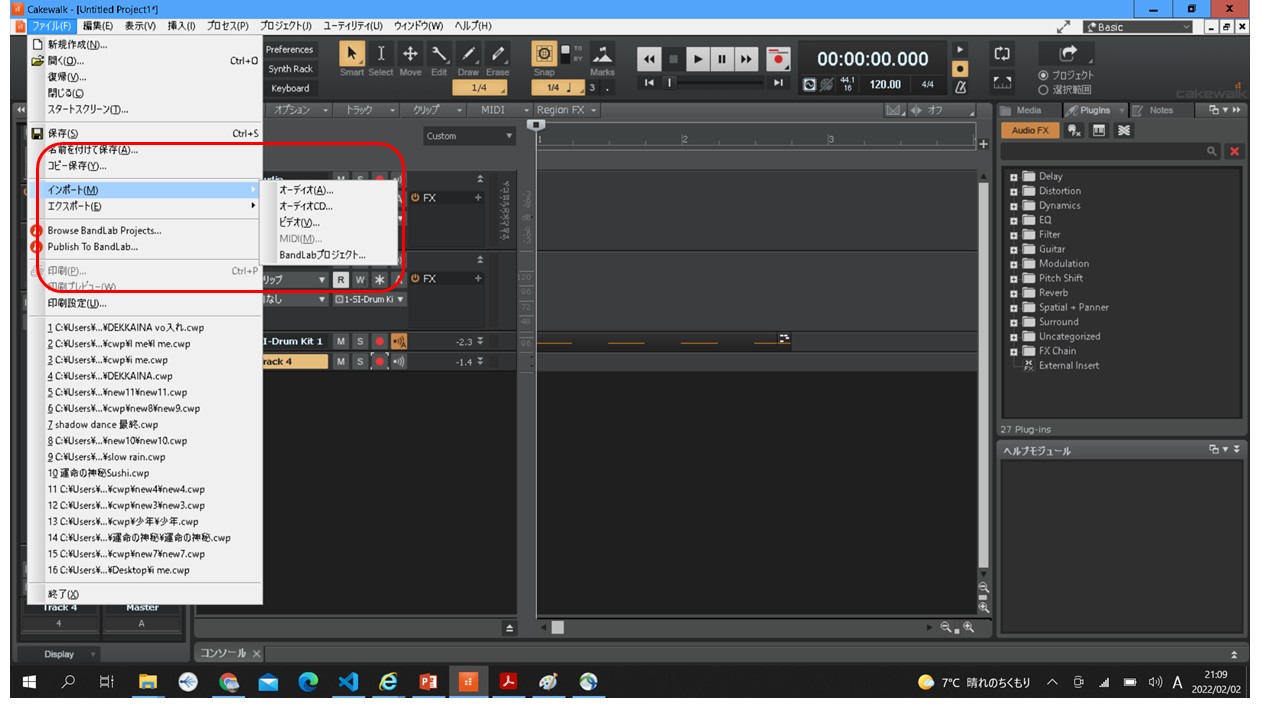
「ファイル」の「インポート」から「オーディオ」を選択すると、パソコン上のmp3などを オーディオトラックに挿入することができます。
スマホに録音したものであればメールか何かでパソコンに送り、そしてインポートすればよいでしょう。
あと、録音したオーディオファイルを分割したり、移動させたり様々なことができますが、すべてはこの入門編では 説明ができないのでいろいろと触ってみてください。パソコンにある程度慣れていればわかると思います。
マスタリングについて

ここまでで曲の要素となるものはcakewalk内に入りました。
曲の完成まであと一息ですが、これからが重要なマスタリングです。
マスタリングとは、各トラックの音を調整し、エフェクトをかけて、音量バランスを整えて楽曲を完成させる作業です。
cakewalkには様々な機能が装備されていますが、今回は基本的な部分を押さえていきましょう。
また、このパートではcakewalkの使い方に留まらずマスタリングの考え方についてより濃く書いていこうと思います。
・エフェクトについて
・パンについて
・音量バランスと最終MIX
はじめにエフェクトについてですが、最低限の部分で使うべきはリヴァーブとイコライザーです。
リヴァーブですが、「BREVBREVERVE 2 cakewalk」がオススメですね。
非常に見やすく使いやすいエフェクターです。
リヴァーブをかける時のポイントを説明します。
はじめに申し上げておきますが、リヴァーブはかけ過ぎ注意です。
キレイに聞こえる気がするので、気が付くといろんな音にリヴァーブをかけ過ぎてしまってる場合がありますが、 曲全体がぼやけて輪郭がなくなります。
プロの曲を聴いてみてください。意外にリヴァーブはかかっていないことに気が付きます。
それでは楽器ごとに説明していきましょう。
まずドラムやベースには特別な意図がない限りリヴァーブをかける必要はないでしょう。
特別な意図というのは、例えばですがスネアはリヴァーブをかけると80sシティポップのようなイメージになります。
あえての場合はかけて見てください。
次にギターやキーボードです。これらの楽器はある程度リヴァーブをかけた方がよいでしょう。
さて、ここでリヴァーブについて、基本的な部分を押さえていきます。
エフェクトをかけている音と未加工の音、どちらが耳に入ってくると思いますか?
これは意外に未加工の音なのです。
ですので、ドラムやベースと言った曲の土台となる音にはリヴァーブをあまりかけない方がよいのです。
そういう意味で言うとギターやキーボードは曲の装飾をする楽器です。
しかも曲の中でいくつものギターやキーボードを重ねている場合が多いので、遠近感を持たして曲に奥行を持たせましょう。
音が重なっている場合どちらかはリヴァーブを強くかけるなどして、立体感を出すのです。
最後にヴォーカルです。これは好みや曲のジャンルもありますが、私はあまり濃くかけない方がよいと考えています。
やはり、ドラムやベースまではいかないまでもヴォーカルは主役級の音色です。
リヴァーブをかけ過ぎてしまうと、どうしてもぼんやりしてしまいます。
そうした中で、私は次のような方法でメリハリを持たしています。
一つ目が、トラックを複製して片方を若干ずらすという方法です。
この手法で音に厚みと広がりがでます。サビだけに使うなどをしています。
もうひとつがコーラスというエフェクターをかける手法です。
ギターでよく使われる加工で音を揺らす効果がありますが、ヴォーカルにも有効です
次にイコライザーです。
イコライザーとは、音域を調整するエフェクターになります。
cakewalkで言いますと、「Sonitus Ecualizer」が使いやすいかと思います。
どのようにするか完全な正解はありませんが、私が実行している手法を解説します。
まずドラムについてです。
バスドラ、スネアはあまりいじることはないですが、他の音とぶつかって聞こえづらい時には 高音域をややあげます。
ハイハットは目立たしたい時は中音域をあげて、軽く聞かせたい時には高音域をあげます。
シンバルもハイハット同様ですね。
ベースについてですが、ジャンルによって違ってくるかと思います。
通常は低音域を若干あげて、腹に響くような、また下から押し上げてくるような音にするのがよいでしょう。
ただ、スラップベースぽくしたかったり、アーティストでいうと「レットホットチリペッパーズ」のような 音にしたかったら高音域を若干あげるのもよいでしょう。
次にギターやキーボードです。
基本的にはヴォーカルとぶつからないように、中音域を若干さげて、高音域をあげてますね。
これらの楽器は曲の中で装飾の役割を果たしている部分が大きいので、少し軽く聞こえるようにしています。
ただ、ヘビーメタルのようなジャンルではギターは低音も上げた方が迫力が出ます。
最後にヴォーカルです。
これは声質によって変わりますね、基本的にはあまり触りませんが、こもったように聞こえる場合は 中音域を若干さげて高音域をあげるとよいでしょう。
あと、小ネタですが、低音域を完全にシャットアウトするとラジオのような声になります。
拡声器のような音と言った方がいいかもしれませんね。
なにせ音域の調整ひとつで、曲の個性はかなり変わりますし、聴きやすくなります。
いろいろと試行錯誤をしてみてください。新しい発見があると思います。
次にパンについてです。
先ほどのリヴァーブが前後の立体感を出すために使うものだとすれば、パンは左右(横)の広がりを 出す効果があります。
まずドラムひとつ取ってもパンを左右に振ることでだいぶ広がりが出ます。
バスドラは中心、スネアはやや左、ハイハットはかなり左、シンバルは右、タムはやや右といった風に 設定してみてください。
次にベースは中心に置くのがセオリーですね。
ギターやキーボードなどは好みに応じてアクセントで左右に振ってみてください。
また、同じ演奏を二回して別トラックに入れて左右に振ってみてください。
サラウンド感が出ますし、微妙な音のずれがあり大勢で演奏しているような雰囲気になります。
さて、最後になりますが、音量調整と最終MIXです。
ここまで来たらほぼ曲は完成ですが、音の大きさのバランスというのはとても重要です。
正解はないので、どのようにするかは差し控えますが、チェックする上でのポイントを説明します。
calkwalkで聞いているのと、エクスポートをしてからイヤホンで聞く、またスピーカーで聞くのとでは 違う聞こえ方をします。
音量を調整していっているとそのどれで聞いてもバランスがよくなる調整具合に辿りつきます。
ひとつのデバイスのみで聞いて判断することはやめましょう。
最後に音圧を上げるためのブースターというエフェクターを紹介します。
現段階での音量とプロの曲の音量を較べるとだいぶ差があるかと思います。
最後に音圧を上げなければならないのです。
cakewalkには「Boost11」という簡単で便利はエフェクターがついています。
これを使って、ボリュームが赤く振り切らないところまでoutputをあげて見てください。
音圧があがって、同じボリュームでも大きく聞こえるはずです。
ここまで仕上がったら最後はエクスポートしてwaveやmp3に吐き出して曲は完成です。
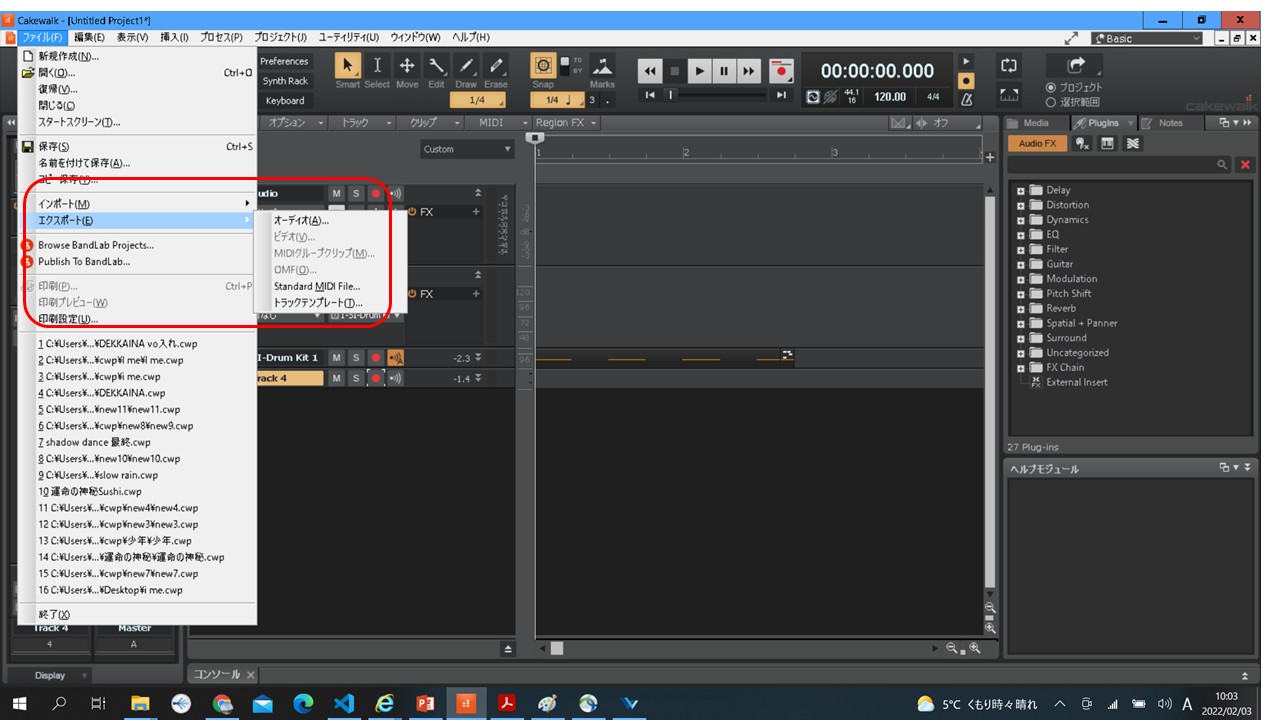
最後に。
皆さまいかがだったでしょうか。
長々と説明をしてきましたが、まずは入門編ということで基本的な操作を 1曲作る過程を通じて説明してきました。
まだまだ、説明できてない機能もございますので、また中級編、上級編とを お楽しみください。
皆さまの良い音楽ライフの助けになることを期待しています。
それでは最後までお読み頂き、ありがとうございました。
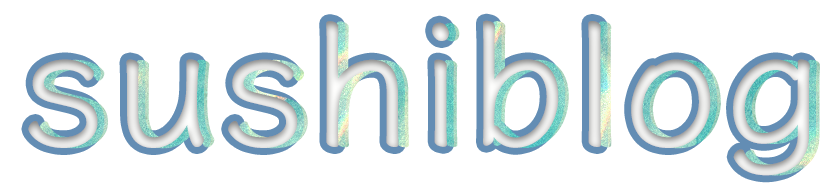


 ホーム
ホーム